Dacă adăugați o tendință liniară la graficul Excel, programul poate afișa ecuația direct pe grafic (a se vedea figura de mai jos). Puteți utiliza această ecuație pentru a calcula vânzările viitoare. Funcțiile FORECAST (TRACK) și TREND (TREND) produc același rezultat.
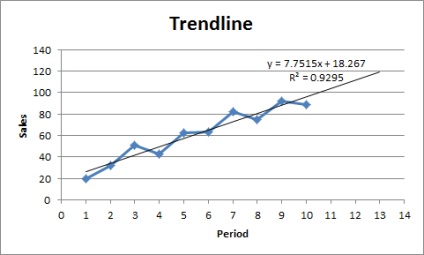
Explicație: Excel utilizează metoda celor mai mici pătrate pentru a găsi linia care corespunde punctelor în cel mai bun mod. Valoarea lui R2 este 0,9295, ceea ce reprezintă o valoare foarte bună. Cu cât este mai aproape de 1, cu atât linia corespunde mai bine datelor.
Utilizați ecuația pentru a calcula vânzările viitoare:
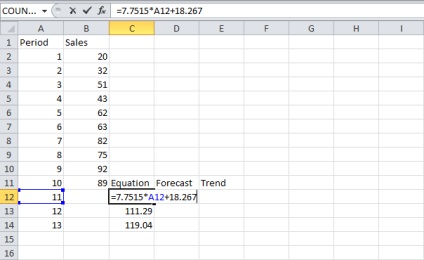
Utilizați funcția FORECAST (PREDICT) pentru a calcula vânzările viitoare:
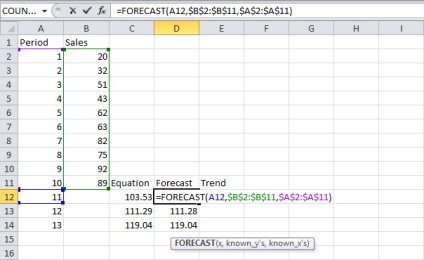
Dacă vă place mai mult formulele de matrice, utilizați funcția TREND pentru a calcula vânzările viitoare:
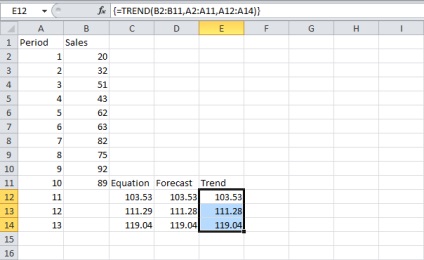
Notă: Mai întâi, selectați banda E12: E14. Apoi introduceți formula și apăsați Ctrl + Shift + Enter. Formula șirului o include în bretele, indicând că aceasta este o formulă de matrice <>. Pentru a șterge o formulă, selectați banda E12: E14 și apăsați tasta Ștergere.